Việc truy cập máy tính cá nhân (PC) từ iPad mang lại sự tiện lợi đáng kinh ngạc, cho dù bạn đang đi công tác hay chỉ muốn làm việc từ một phòng khác trong nhà. Chrome Remote Desktop biến quy trình này trở nên cực kỳ đơn giản và hiệu quả.
Thiết Lập Chrome Remote Desktop Trên PC Của Bạn
Để bắt đầu sử dụng Chrome Remote Desktop trên máy tính, trước tiên bạn cần tải xuống ứng dụng khách (client). Mặc dù hầu hết các trình duyệt dựa trên Chromium đều có thể hoạt động, chúng tôi khuyên dùng Google Chrome để có trải nghiệm tốt nhất. Hãy đảm bảo bạn đã đăng nhập vào tài khoản Google trước khi bắt đầu.
- Truy cập trang web Chrome Remote Desktop trên PC của bạn và nhấp vào nút tải xuống. Thao tác này sẽ đưa bạn đến trang tiện ích mở rộng dành cho máy tính để bàn, nơi bạn chỉ cần nhấp vào Thêm vào Chrome để thêm tiện ích này vào trình duyệt của mình.
- Sau khi hoàn tất, hãy quay lại trang Chrome Remote Desktop và nhấp vào Chấp nhận & Cài đặt. Thao tác này sẽ tự động mở phần thiết lập trên PC của bạn và cài đặt ứng dụng khách.
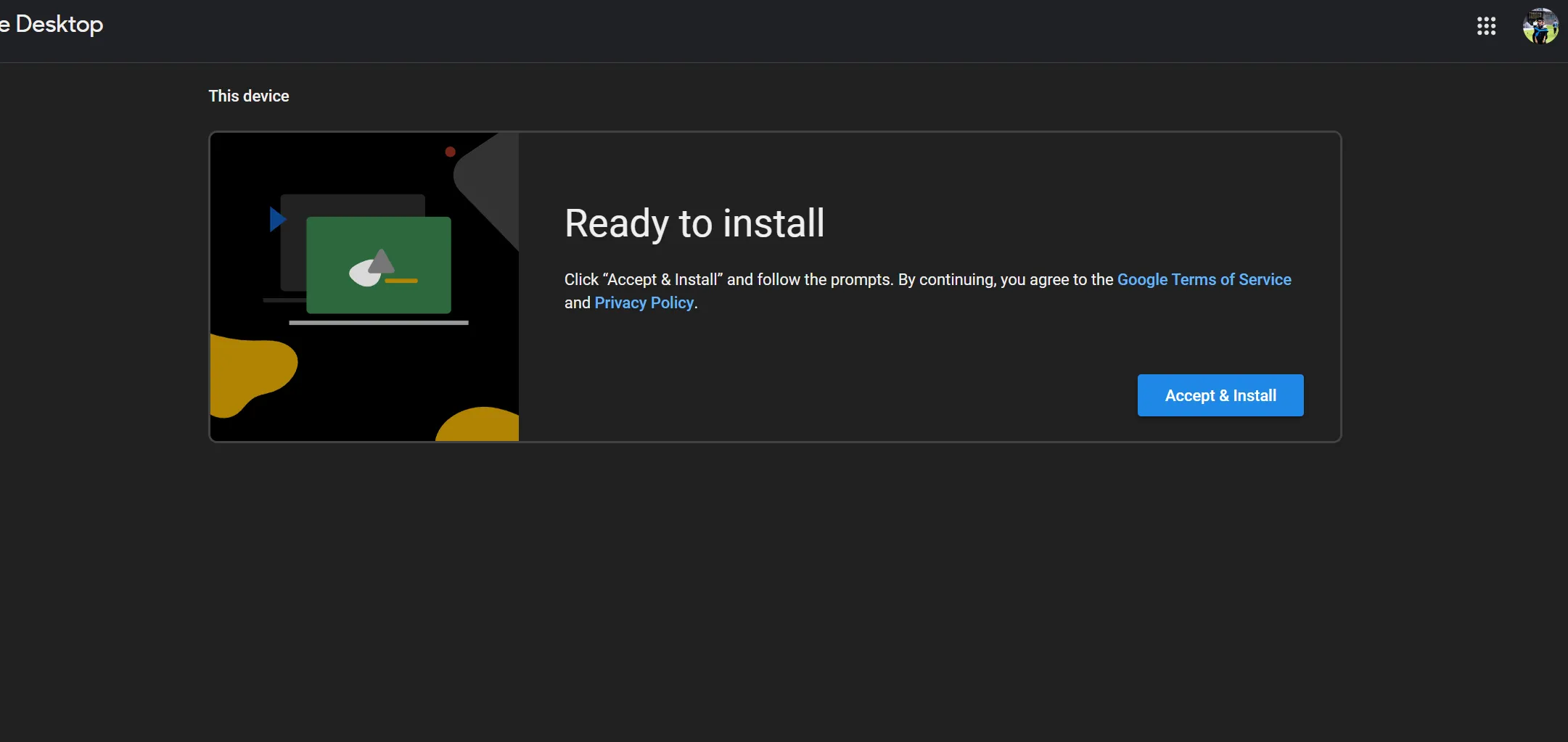 Giao diện website Chrome Remote Desktop với nút 'Chấp nhận & Cài đặt' trên máy tính
Giao diện website Chrome Remote Desktop với nút 'Chấp nhận & Cài đặt' trên máy tính - Bây giờ, bạn sẽ được nhắc đặt tên cho máy tính của mình. Bạn cũng cần đặt một mã PIN để đảm bảo chỉ bạn mới có thể truy cập PC.
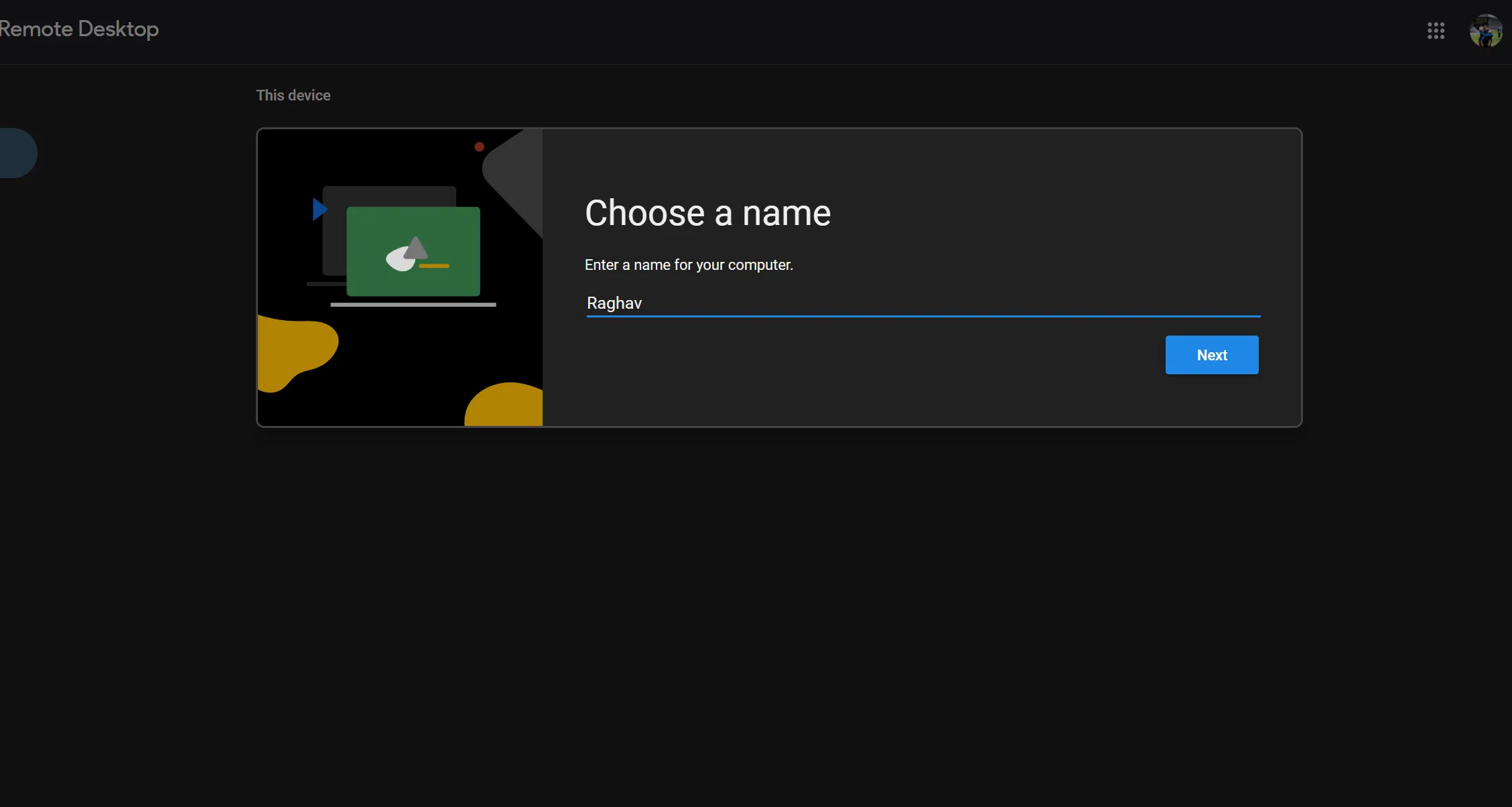 Màn hình thiết lập Chrome Remote Desktop yêu cầu đặt tên cho PC và mã PIN bảo mật
Màn hình thiết lập Chrome Remote Desktop yêu cầu đặt tên cho PC và mã PIN bảo mật
Sau khi hoàn tất, bạn đã sẵn sàng kết nối với PC từ iPad. Nếu bạn muốn xóa PC của mình khỏi Chrome Remote Desktop bất cứ lúc nào, hãy nhấp vào biểu tượng thùng rác bên cạnh nó. Bạn cũng có thể nhấp vào biểu tượng cây bút chì để thay đổi tên PC hoặc cập nhật mã PIN.
Truy Cập PC Từ iPad Của Bạn
Giờ đây, khi PC của bạn đã sẵn sàng, bạn có thể truy cập nó từ iPad. Mặc dù bạn có thể điều khiển PC bằng màn hình cảm ứng, việc kết nối bàn phím và chuột với iPad chắc chắn sẽ giúp trải nghiệm sử dụng thoải mái hơn rất nhiều.
- Truy cập trang web Chrome Remote Desktop trên iPad và đảm bảo bạn đã đăng nhập bằng cùng một tài khoản Google.
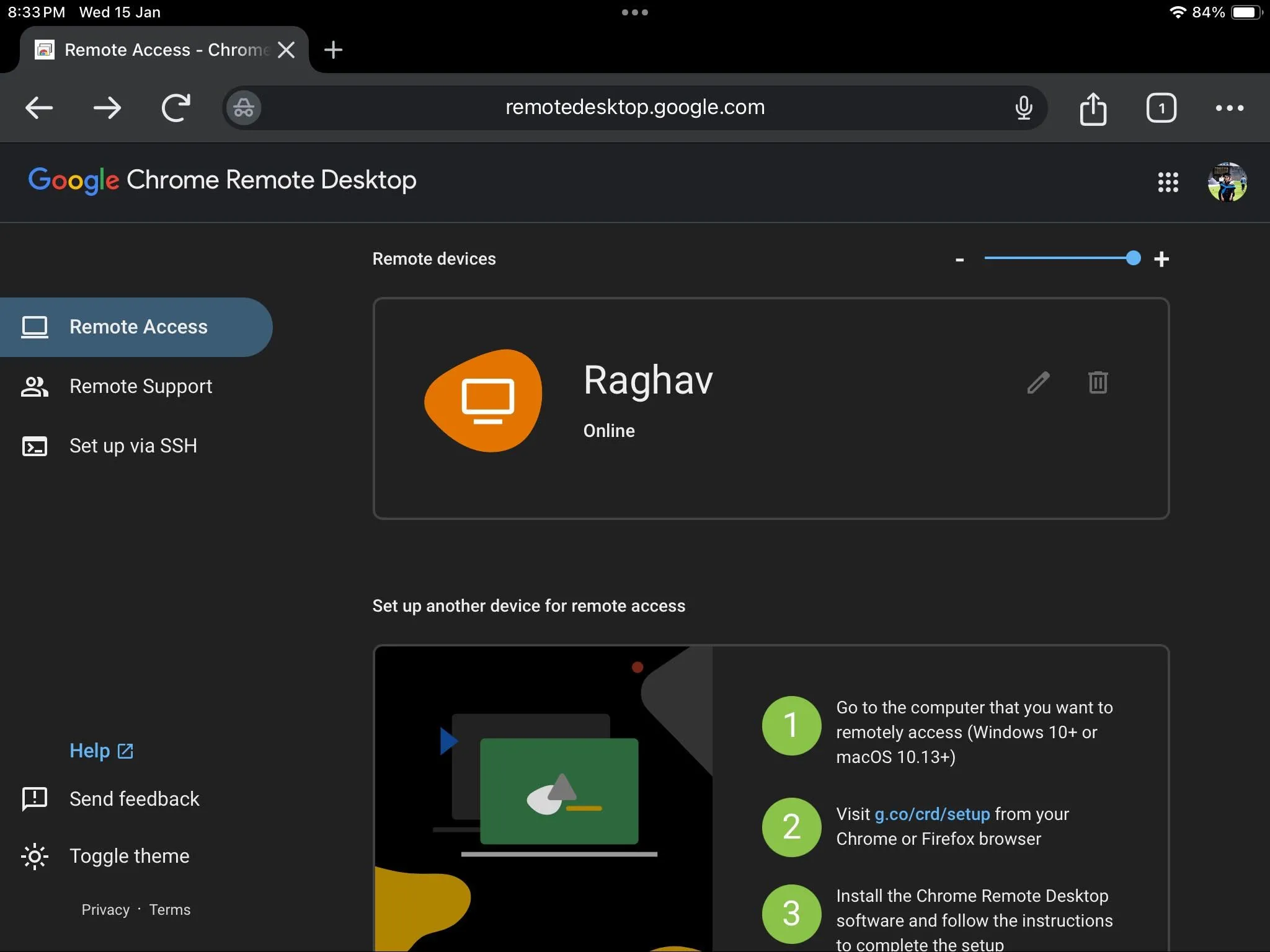 Giao diện Chrome Remote Desktop trên iPad hiển thị danh sách các PC đã thiết lập sẵn sàng để truy cập
Giao diện Chrome Remote Desktop trên iPad hiển thị danh sách các PC đã thiết lập sẵn sàng để truy cập - Chạm vào thiết bị bạn muốn kết nối và nhập mã PIN. Giờ đây, bạn sẽ thấy màn hình PC của mình hiển thị trên iPad.
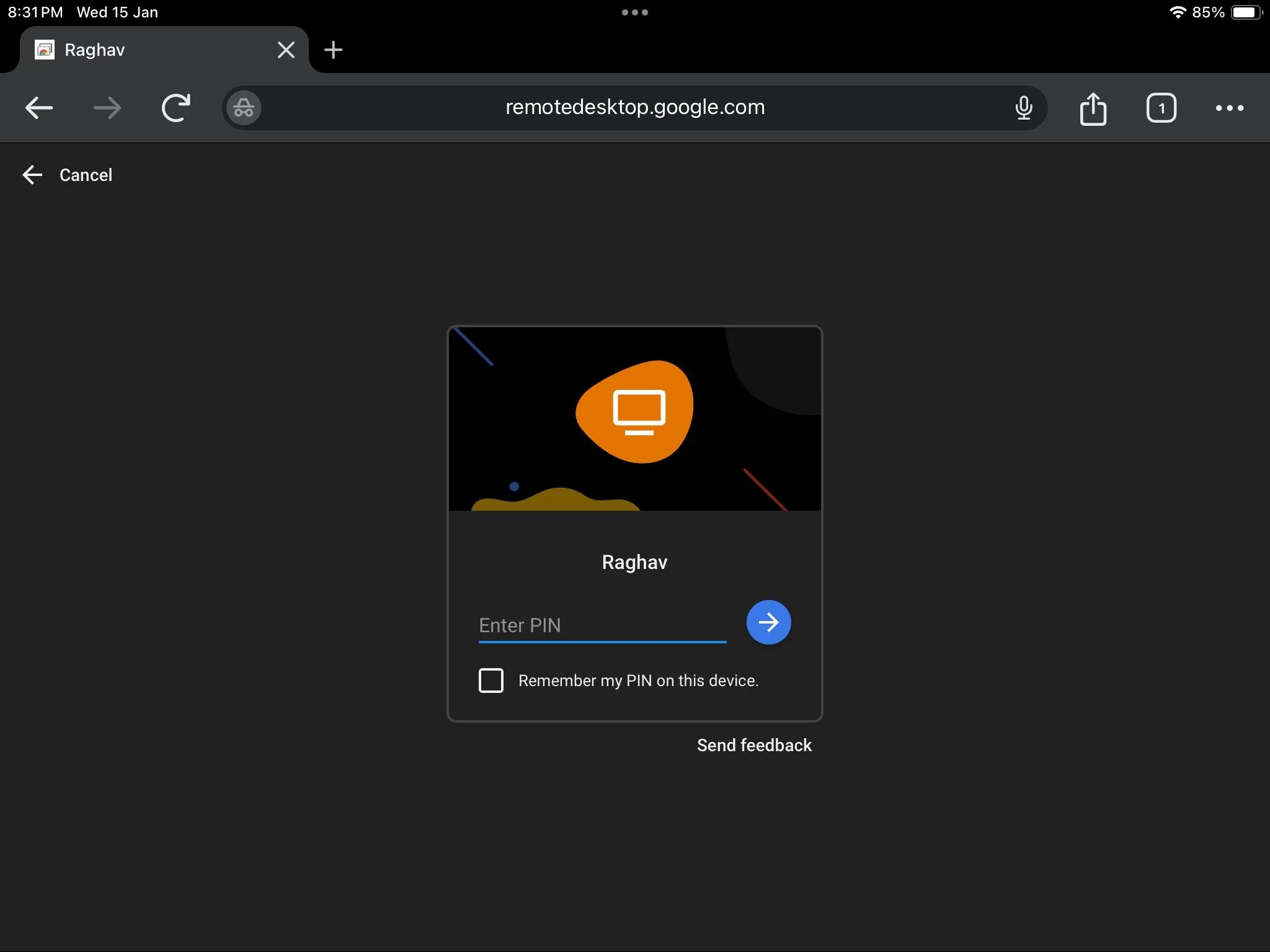 Giao diện nhập mã PIN bảo mật trên Chrome Remote Desktop để truy cập máy tính từ xa
Giao diện nhập mã PIN bảo mật trên Chrome Remote Desktop để truy cập máy tính từ xa
Hãy nhớ rằng bạn sẽ cần một kết nối internet ổn định để Chrome Remote Desktop hoạt động đáng tin cậy. Tính năng này không chỉ giới hạn ở iPad mà còn có thể sử dụng Chrome Remote Desktop trên bất kỳ PC hoặc thiết bị thông minh nào có kết nối internet.
Kết nối PC với iPad qua Chrome Remote Desktop là một giải pháp hiệu quả cho những ai thường xuyên di chuyển hoặc muốn linh hoạt trong công việc. Hãy thử ngay để tối ưu hóa năng suất của bạn!


